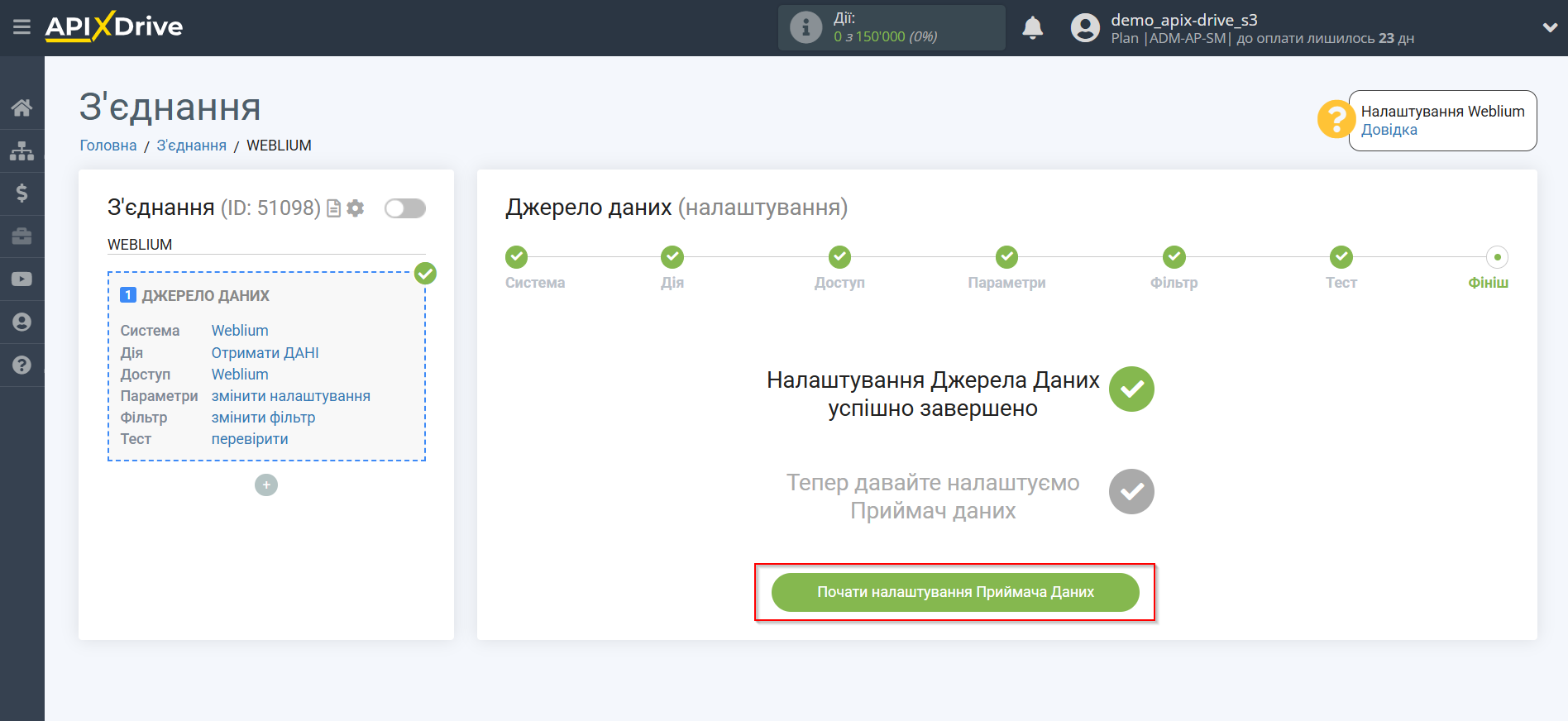Налаштування Weblium
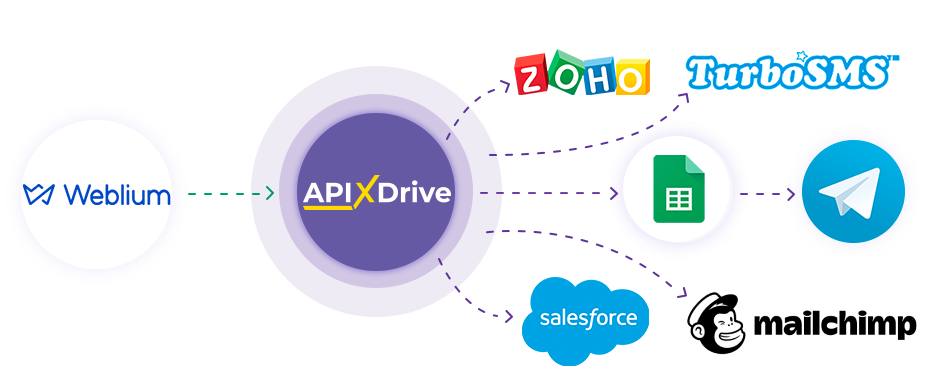
Інтеграція дозволить вам отримувати дані нових замовлень або відповіді з форм Weblium, передаючи їх в інші системи. Наприклад, нові замовлення ви можете передавати до CRM або Google Sheets, надсилати у вигляді повідомлень до групи менеджерів, щоб не пропускати жодної відповіді. Ще ви можете надсилати дані з форм до сервісу SMS або Email розсилок. Так ви зможете максимально ефективно автоматизувати процес обробки даних за допомогою різних сервісів, які ви використовуєте.
Давайте пройдемо весь етап налаштування Weblium разом!
Навігація:
1. Які дані можна отримати з Weblium?
2. Як підключити акаунт Weblium до ApiX-Drive?
3. Посилання для отримання даних.
4. Приклад даних із замовлення.
Щоб розпочати налаштування нового з'єднання, натисніть "Створити з'єднання".
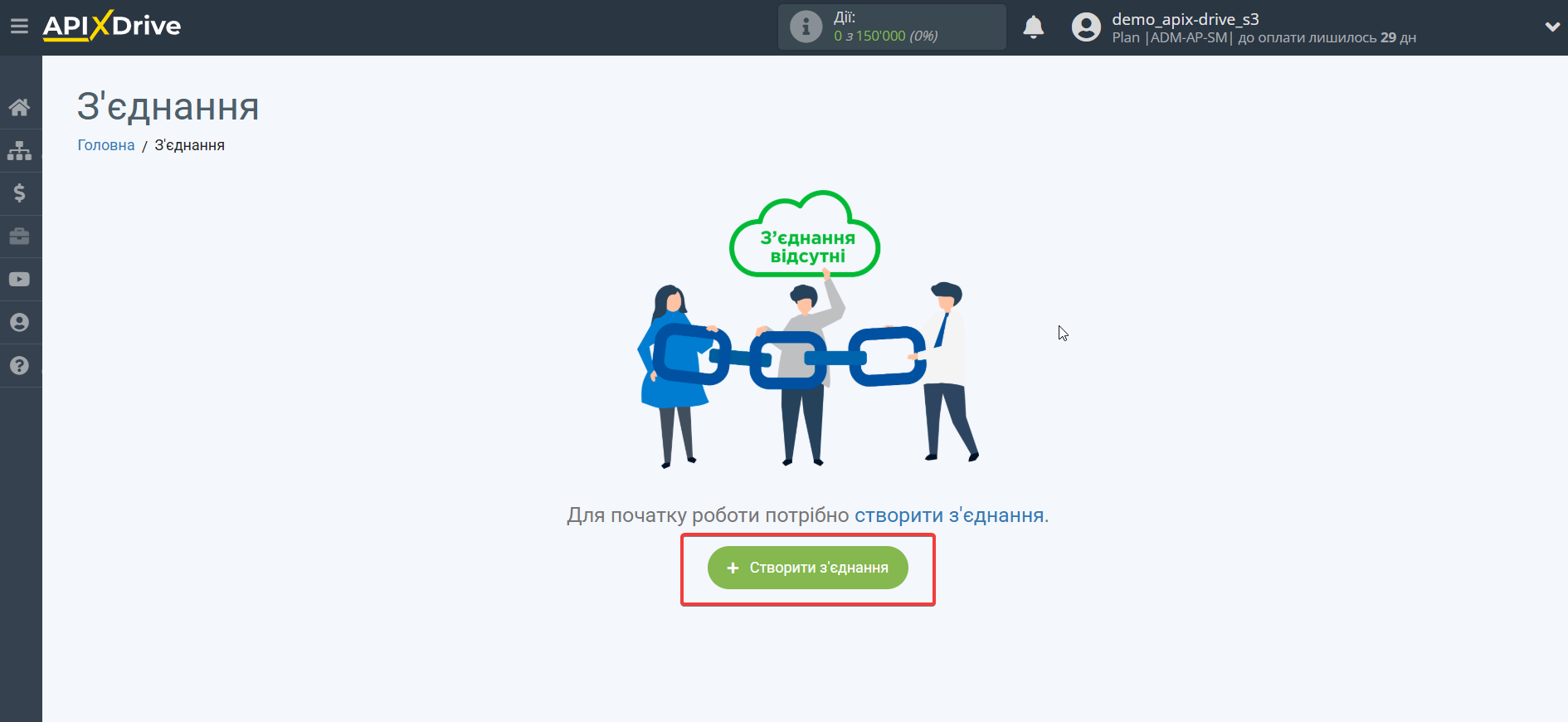
Виберіть систему як джерело даних. В даному випадку необхідно вказати Weblium.
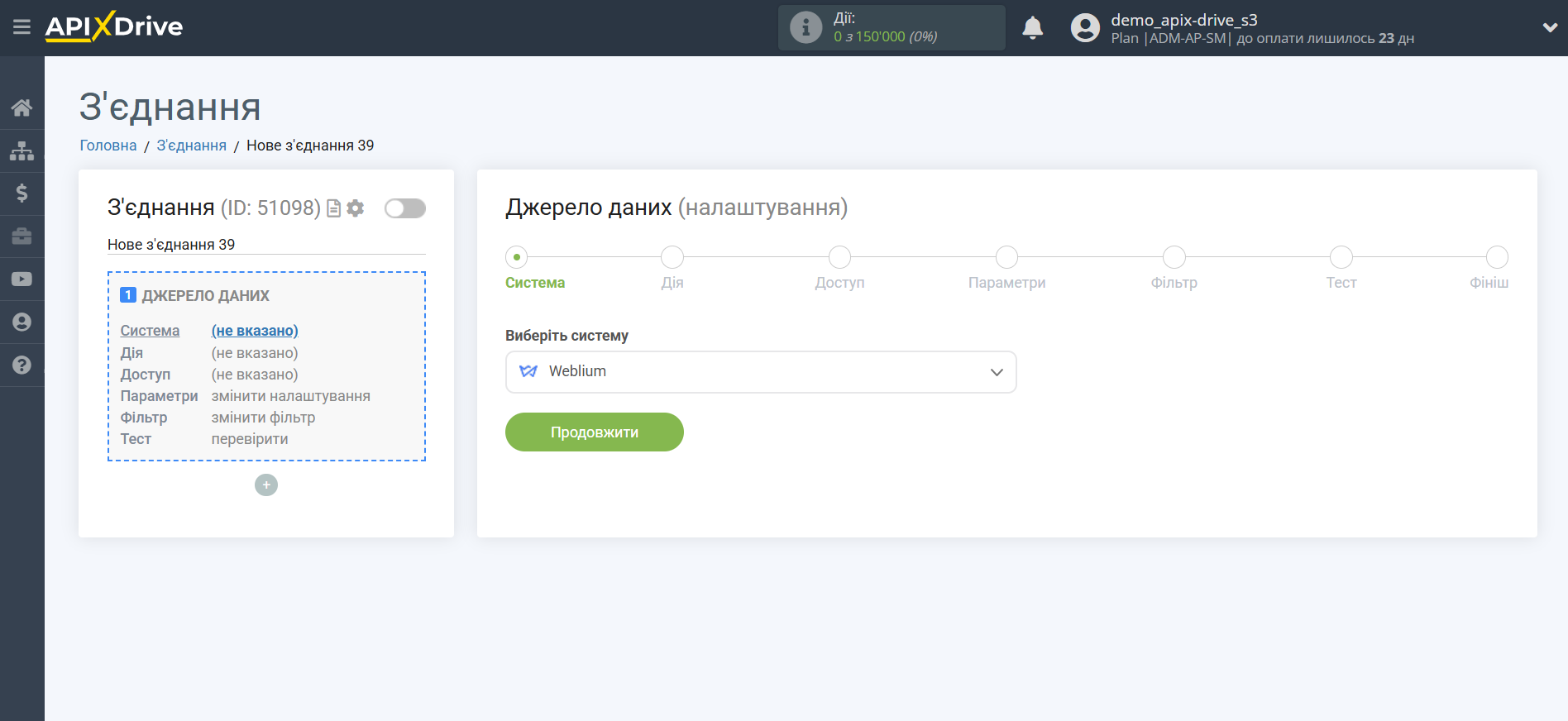
Далі необхідно вказати дію "Отримати ДАНІ".
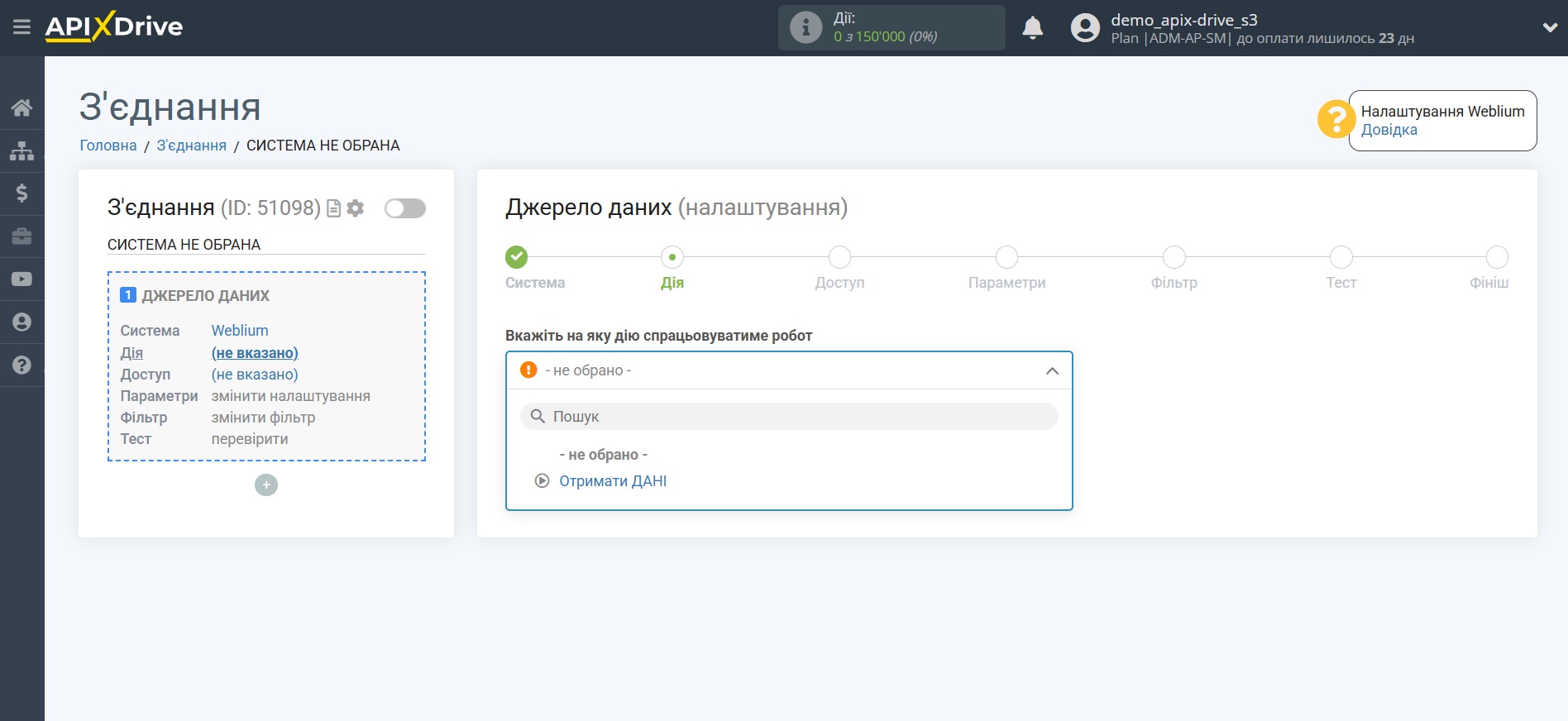
Наступний крок - вибір акаунту Weblium, з якого відбуватиметься вивантаження даних.
Якщо немає підключених акаунтів до системи, натисніть "Підключити акаунт".
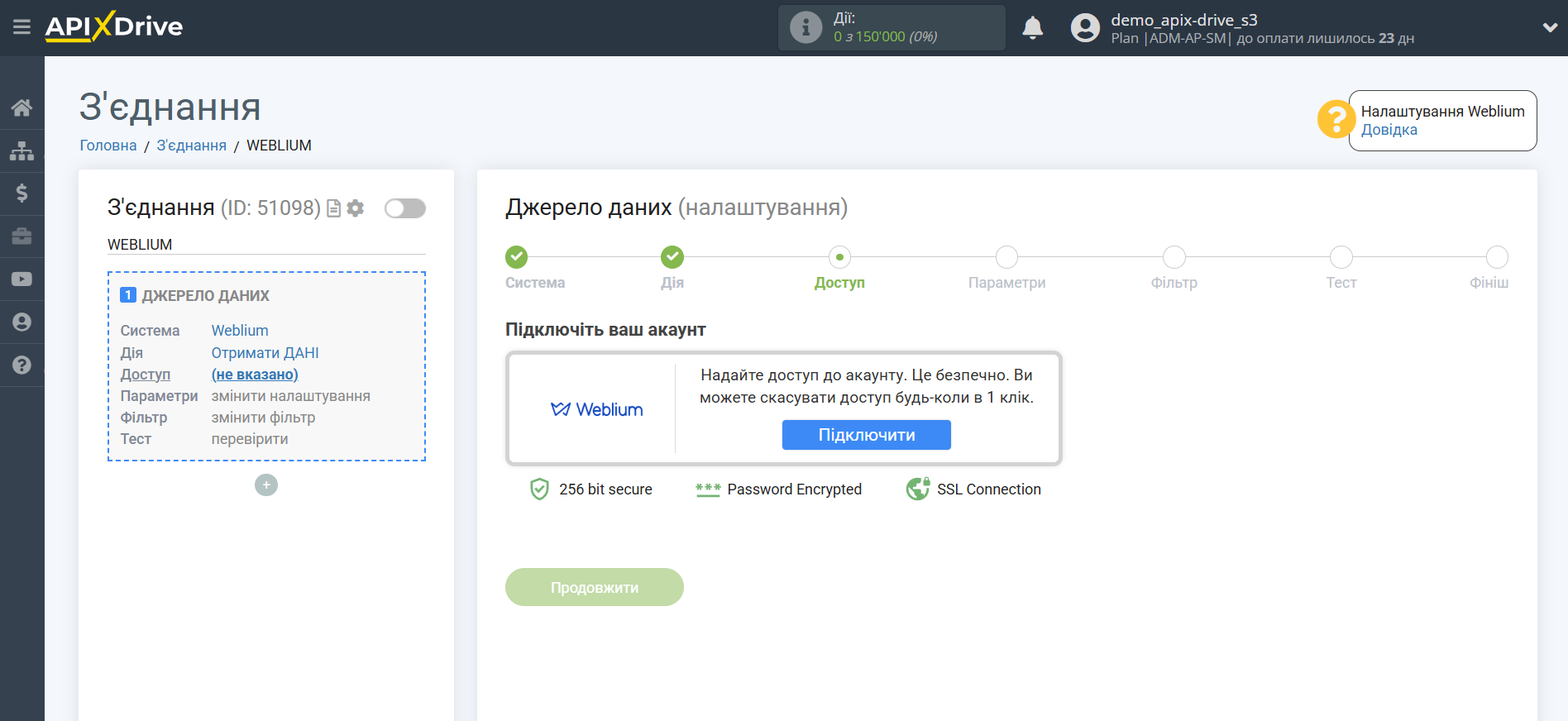
Вкажіть назву вашого акаунту (якщо необхідно) і клацніть "Зберегти".
Після цього відбудеться перезавантаження сторінки і збережений акаунт автоматично буде обраний.
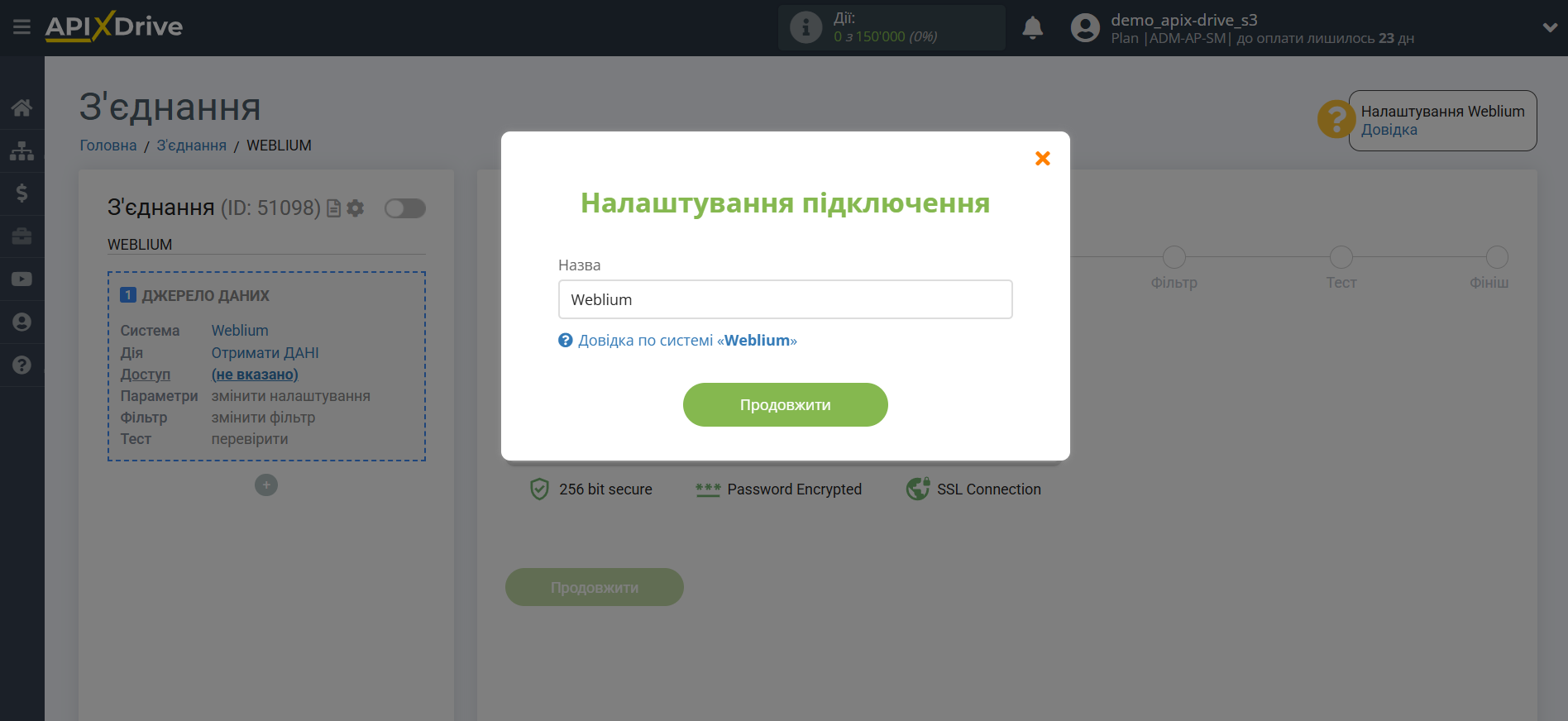
Якщо цього не сталося, виберіть створений акаунт у списку.
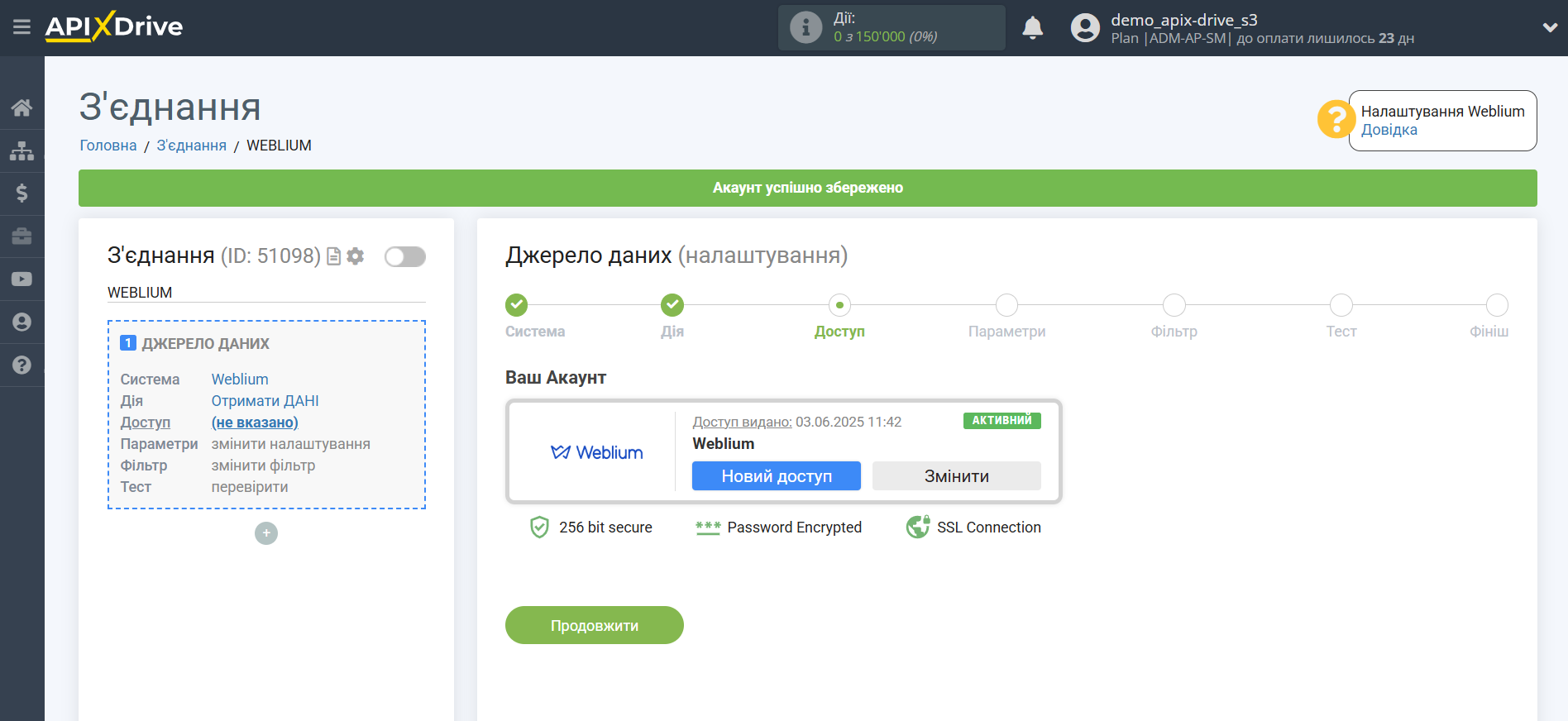
Скопіюйте посилання в полі "URL для прийому даних", перейдіть до вашого особистого кабінету Weblium.
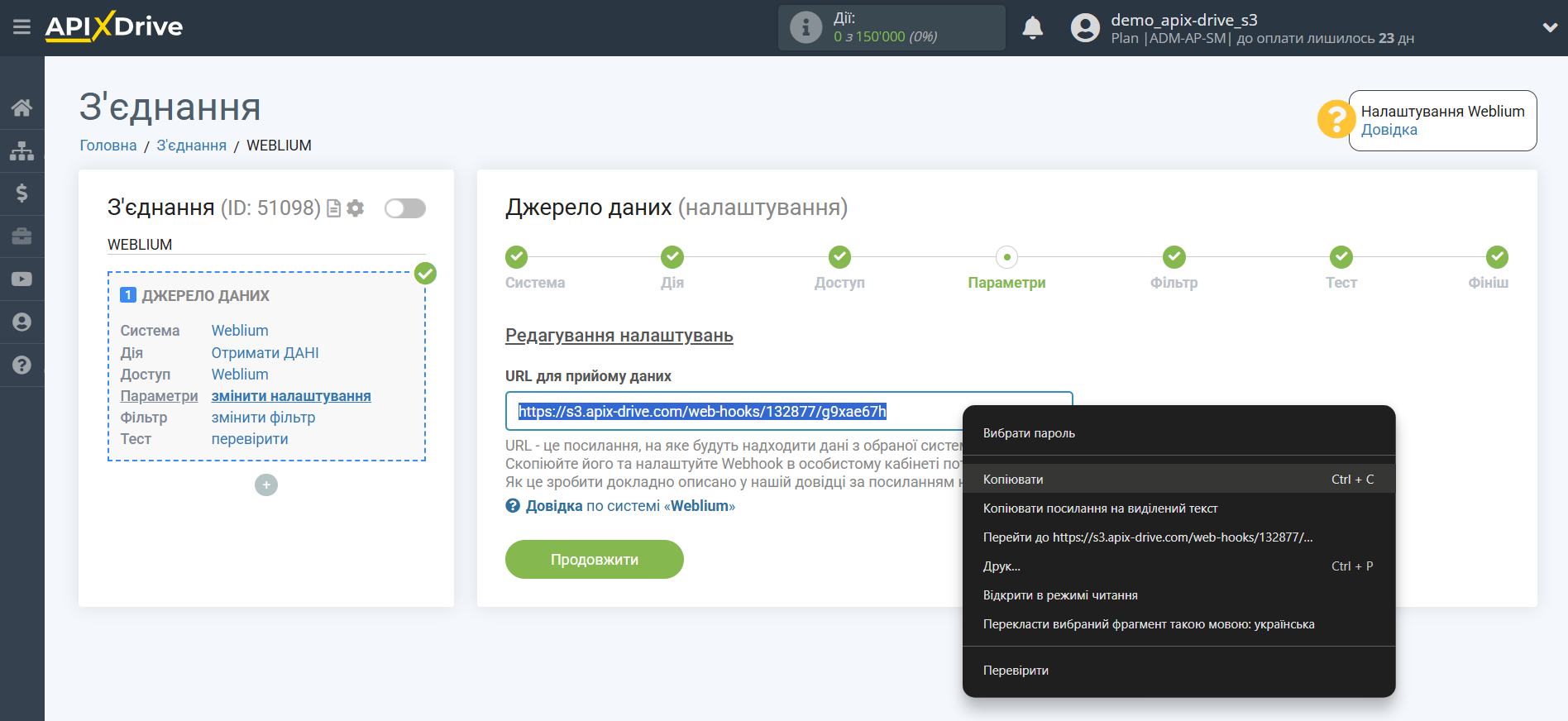
Зверніть увагу! Для прикладу ми використовуємо налаштування Webhook для отримання даних з нових замовлень Weblium.
Також можна налаштувати отримання відповідей з форм, для цього скористайтесь довідкою із сервісу Weblium:
https://help.weblium.com/ua/article/podklyuchenie-vebhukov-k-kontaktnoj-forme-1c13ebr/
Зайдіть в налаштування сайту, відкрийте розділ Налаштування магазину та перейдіть до сповіщення.
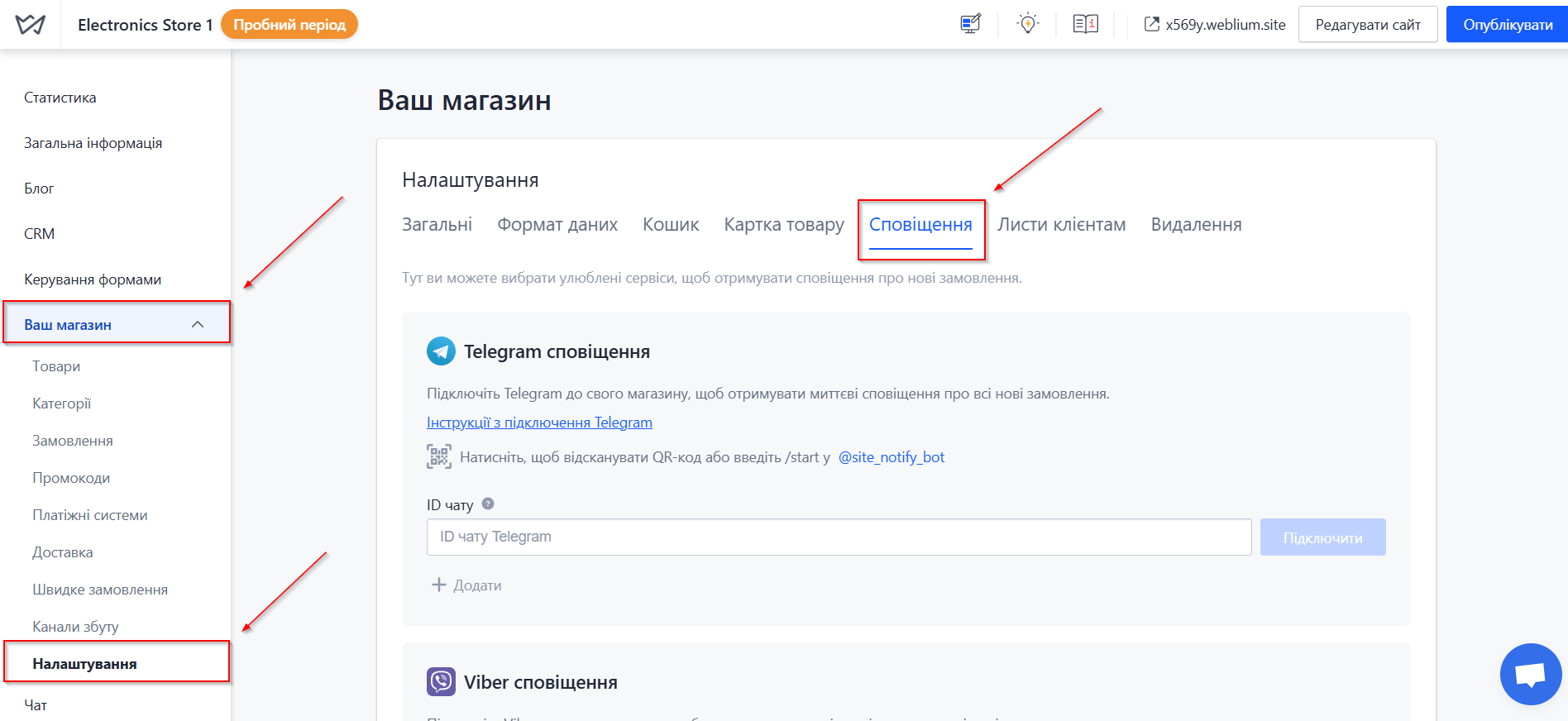
У полі Webhook URL введіть посилання Webhook, яке ви раніше скопіювали в системі ApiX-Drive, і натисніть Підключити.
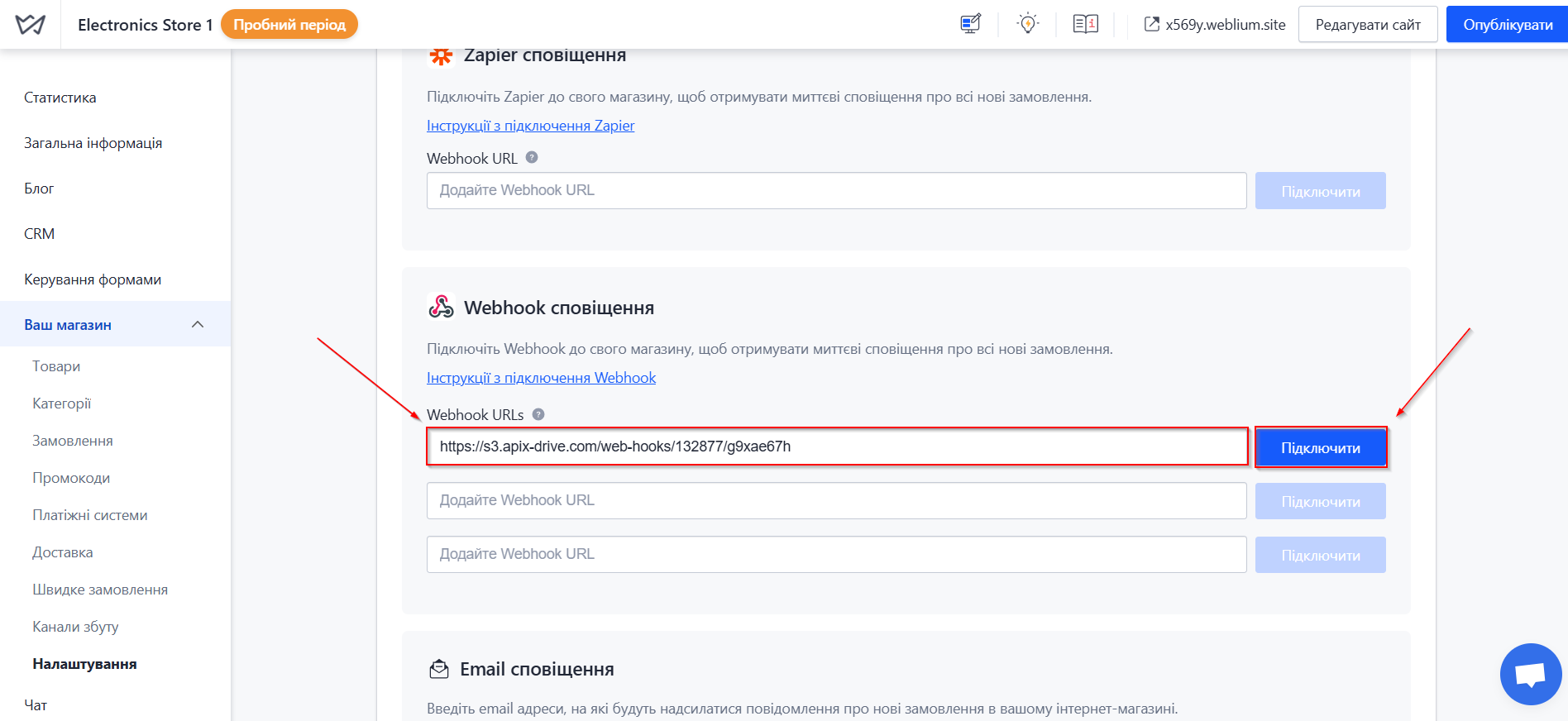
Натисніть Опублікувати, щоб зберегти налаштування. Підключення передачі через Webhook завершено.
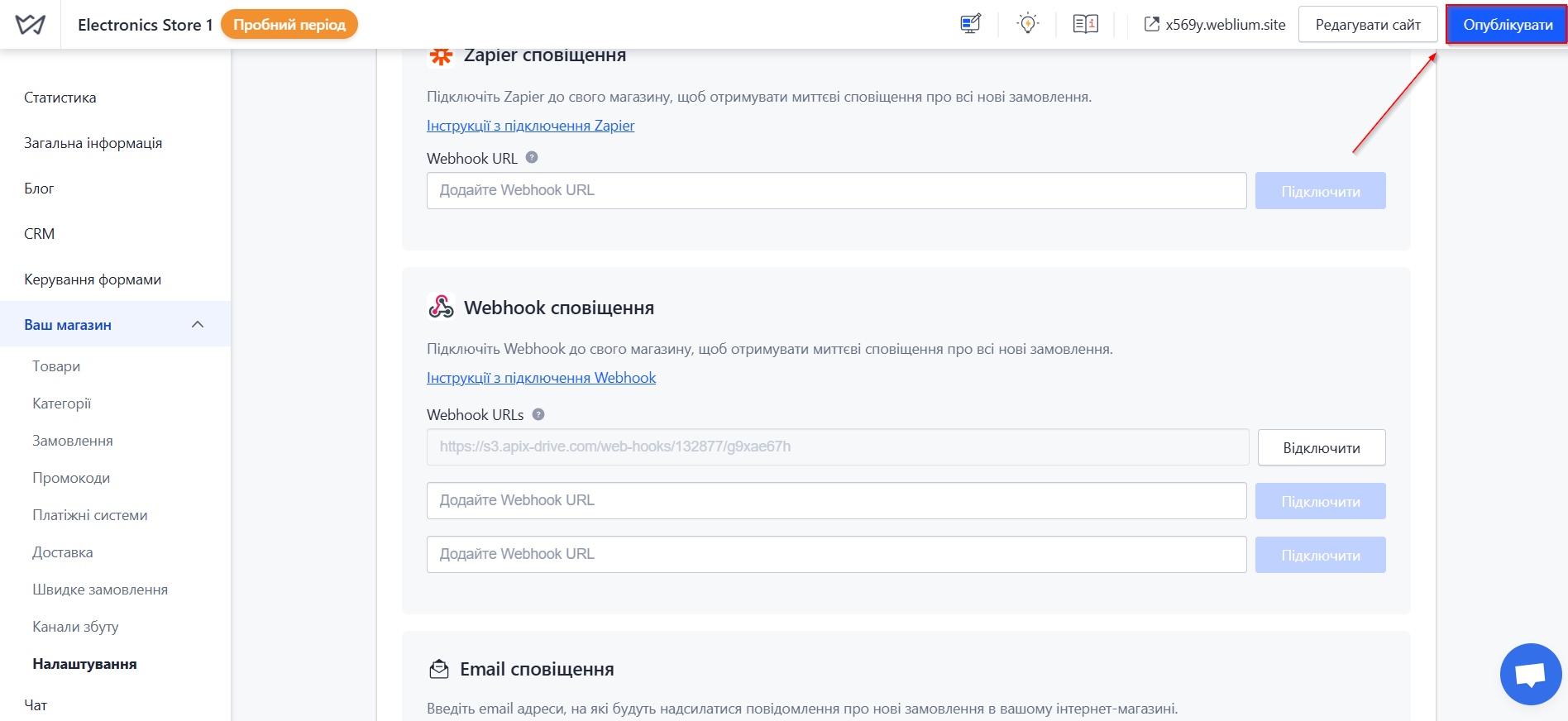
Зверніть увагу! Після налаштування в нашій системі відразу не буде тестових даних та списку полів, тому що на нову URL ще нічого не прийшло.
Потрібно обов'язково виконати дію, наприклад, створити замовлення.
Після цього на етапі Перевірити в Джерелі даних з'являться поля з даними.
Якщо цього не сталося, натисніть "Завантажити тестові дані з Weblium" або повторіть генерацію тестових даних, або зачекайте деякий час, дані надходять не відразу, а протягом 1 хвилини.
Якщо потрібно, ви можете налаштувати Фільтр даних, або клацнути "Продовжити", щоб пропустити цей крок.
Для того щоб дізнатися як налаштовується Фільтр даних, перейдіть за посиланням: https://apix-drive.com/ua/help/filtr-danyh

Тепер ви можете побачити тестові дані на замовлення.
Якщо тестові дані не з'явилися автоматично, клацніть "Завантажити тестові дані з Weblium" або спробуйте згенерувати дії у Weblium за допомогою тестування.
Якщо вас все влаштовує клацніть "Далі".
Зверніть увагу! Після налаштування в нашій системі відразу не буде тестових даних та списку полів, тому що на нову URL ще нічого не прийшло.
Потрібно обов'язково виконати дію, наприклад, створити замовлення.
Після цього на етапі Перевірити в Джерелі даних з'являться поля з даними.
Якщо цього не сталося, натисніть "Завантажити тестові дані з Weblium" або повторіть генерацію тестових даних, або зачекайте деякий час, дані надходять не відразу, а протягом 1 хвилини.
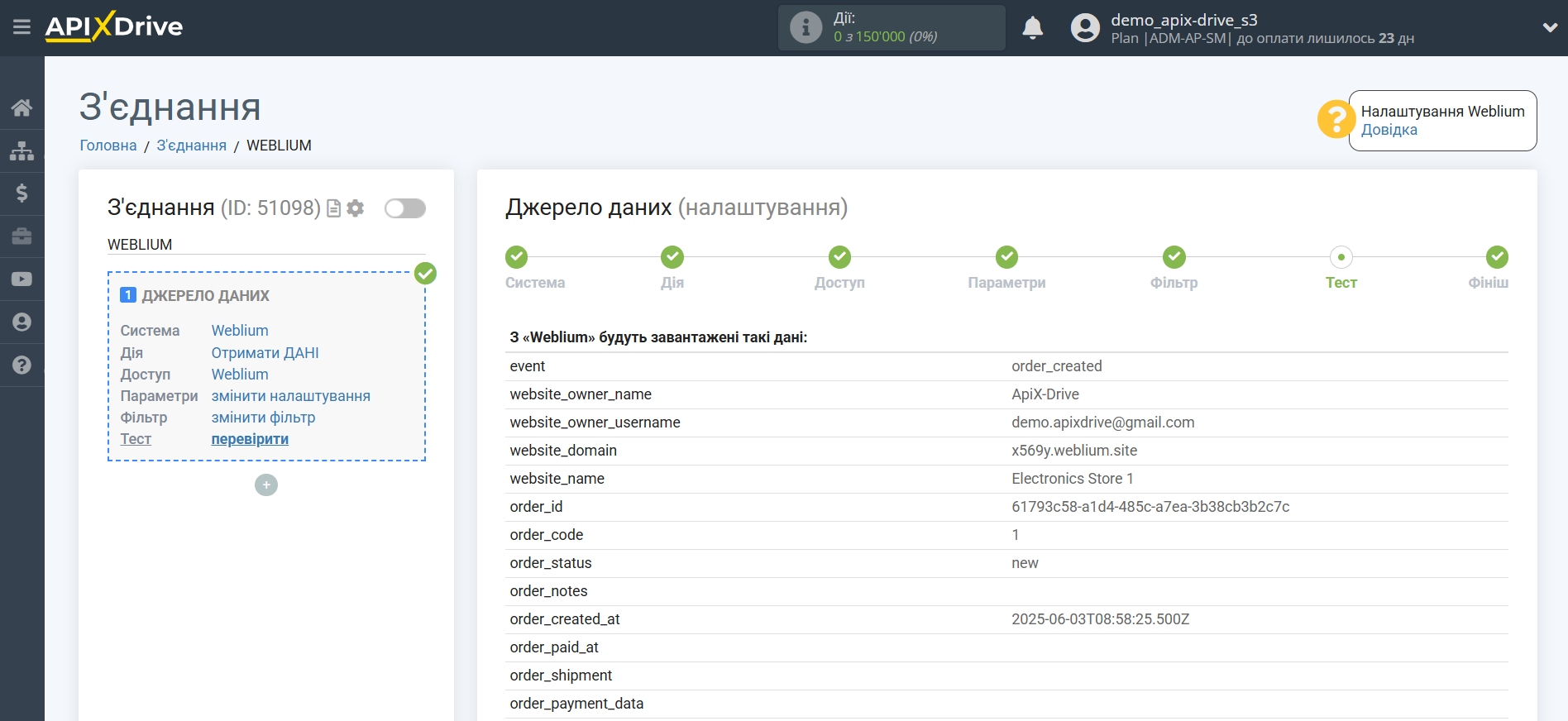
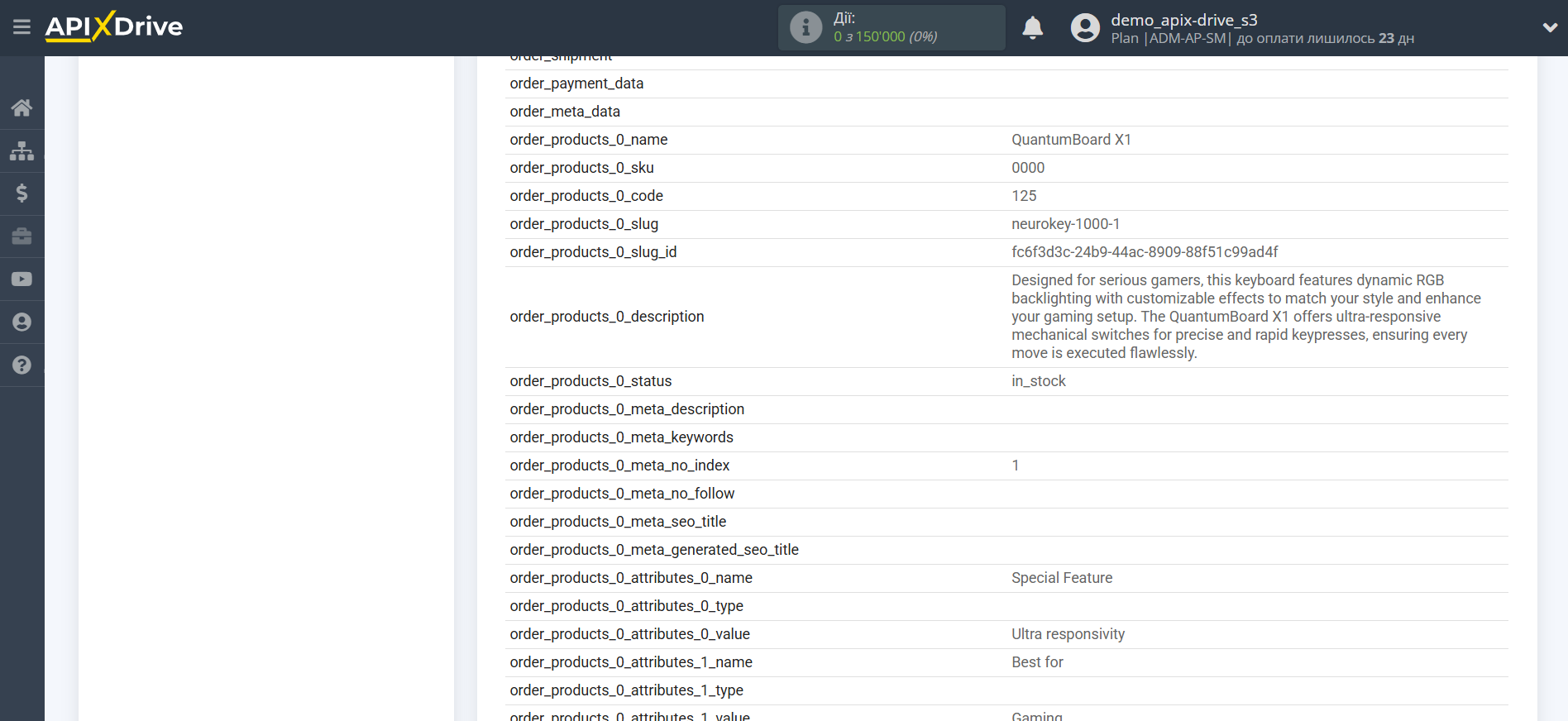
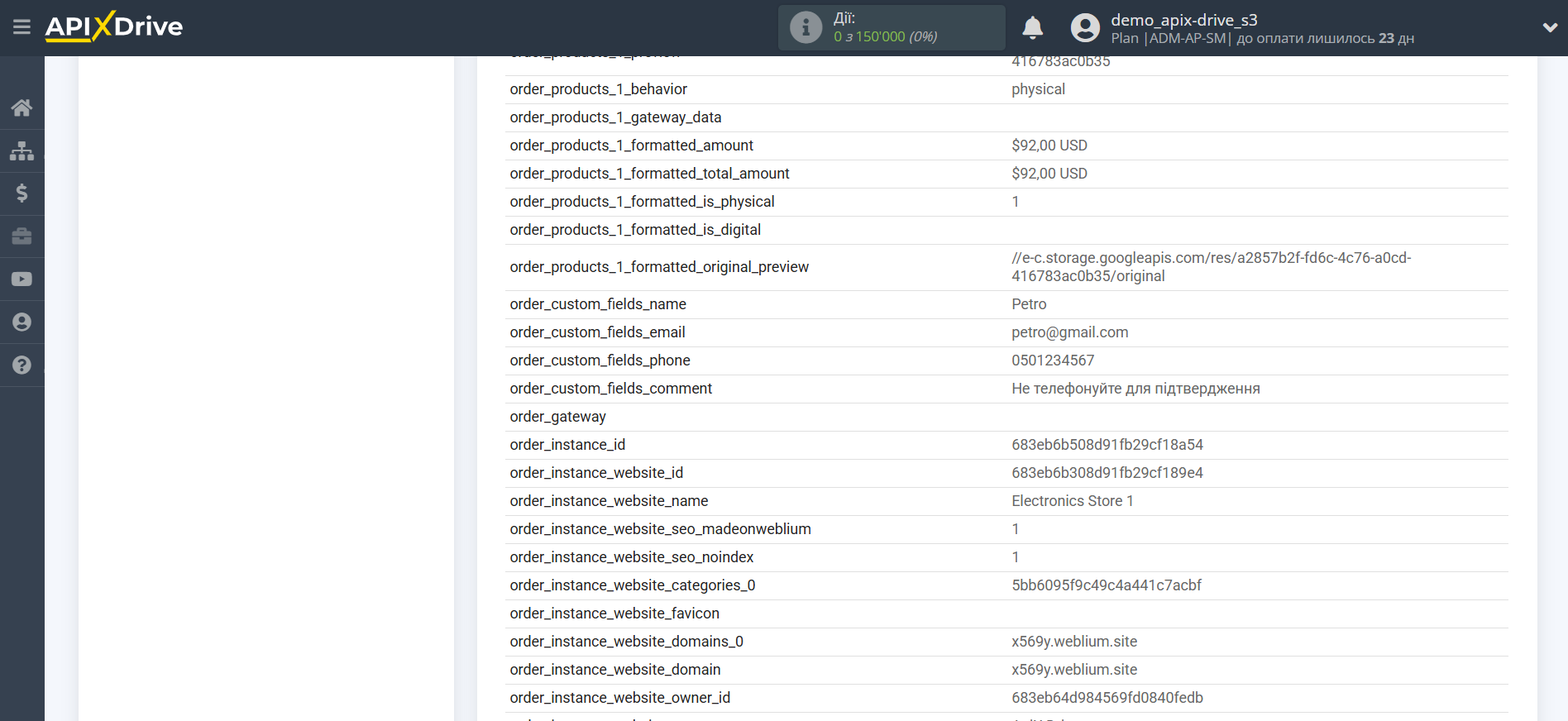
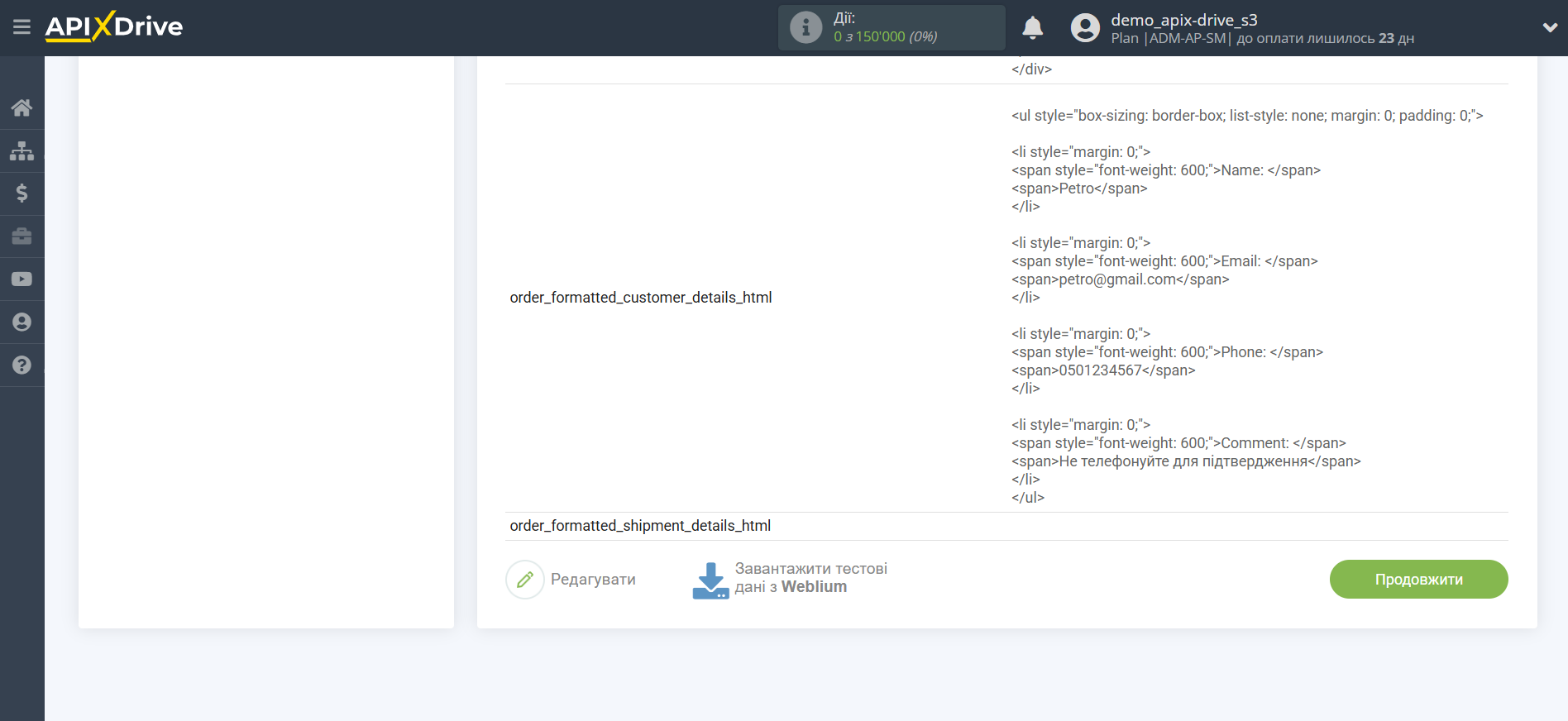
На цьому все налаштування джерела даних завершено! Бачите, як все просто!?
Тепер можна розпочати налаштування системи приймача даних.
Для цього проведіть налаштування самостійно або перейдіть до розділу довідки "Налаштування сервісів", знайдіть необхідний вам сервіс як приймач даних і дотримуйтесь рекомендацій щодо налаштування.
Успіхів!